win11手机应用怎么打开 win11手机应用如何运行
更新时间:2021-12-16 11:08:58作者:xinxin
在微软发布win11正式版时,许多用户也都非常期待这款全新的系统,可以让用户在电脑上不需要接触安卓模拟器也能够正常运行手机应用,不过可能有些用户刚接触win11系统还不懂的如何运行,那么win11手机应用怎么打开呢?接下来小编就来教大家win11手机应用运行操作方法。
具体方法:
1、在Win11桌面中点击“搜索”按钮,在其搜索界面中,输入想要搜索的APK程序。

2、在此我们以安装抖音APK安卓程序为例,从搜索结果中找到“抖音pwa”并点击打开。
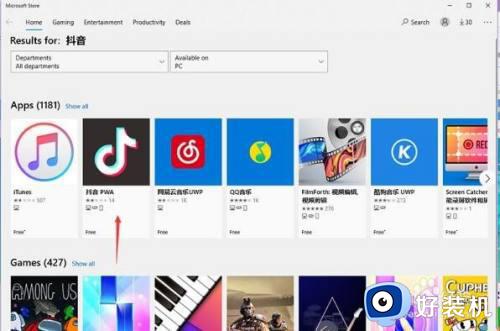
3、接下来在对应的安卓应用详情界面中,点击“获取”按钮。
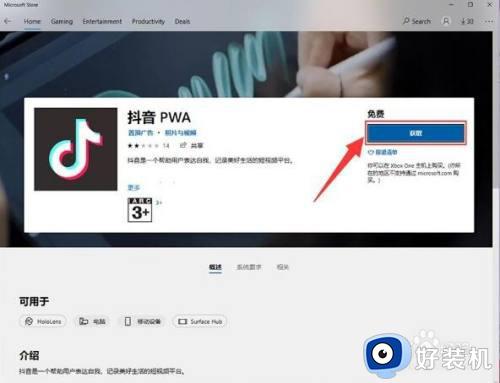
4、接下来将直接进入APK应用下载界面,在此只需要耐心等待。下载完成后将自动进行安装。
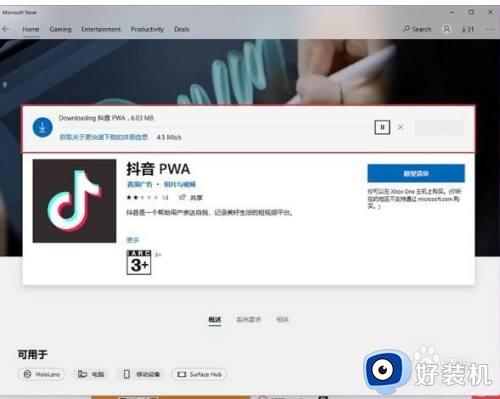
5、当下载对应的安卓APK应用完成后,直接点击“启动”按钮。
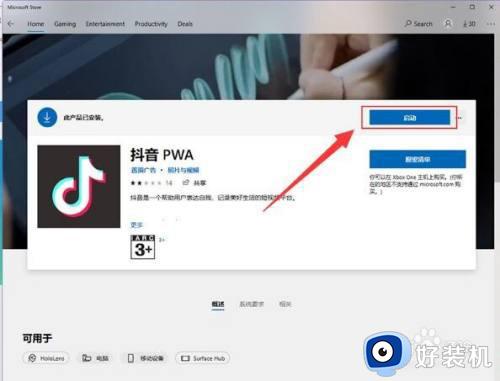
6、最后Win11将启动自带的APK运行环境,启动并运行相应的安卓应用程序。如图所示:
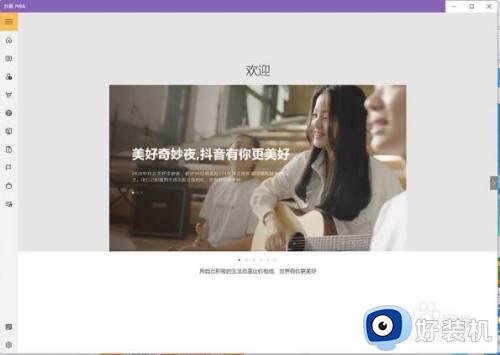
7、当然,也可以对相关运行环境进行配置,允许以横屏或竖屏运行APK程序。
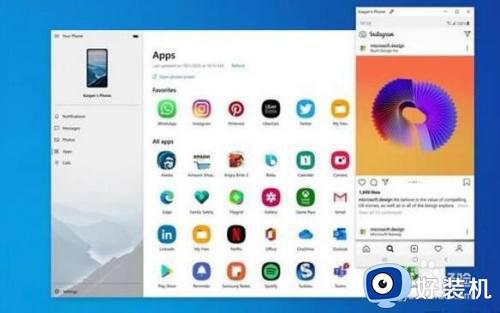
以上就是有关win11手机应用运行操作方法了,有需要的用户就可以根据小编的步骤进行操作了,希望能够对大家有所帮助。
相关教程:
win11怎么把应用放到桌面
win11手机应用怎么打开 win11手机应用如何运行相关教程
- win11怎么打开安卓应用 win11系统如何运行安卓应用
- win11怎么安装手机软件 win11如何安装手机应用
- win11手机软件怎么安装 win11系统如何安装手机软件
- win11连接手机无反应解决方案 win11连接手机无反应怎么办
- win11管理员已阻止你运行此应用怎么回事 win11提示管理员已阻止你运行此应用如何修复
- 如何关闭win11的兼容性助手 win11关闭兼容性助手的方法
- win11关闭兼容性助手的详细步骤 win11如何关闭兼容性助手
- win11手机模拟器安装版在哪里打开 win11安卓模拟器怎么打开
- Win11怎样设置开机自动打开浏览器 win11设置开机自动打开浏览器的方法
- Win11正式版怎么安装安卓APK应用 Win11安装安卓APK文件方法
- win11家庭版右键怎么直接打开所有选项的方法 win11家庭版右键如何显示所有选项
- win11家庭版右键没有bitlocker怎么办 win11家庭版找不到bitlocker如何处理
- win11家庭版任务栏怎么透明 win11家庭版任务栏设置成透明的步骤
- win11家庭版无法访问u盘怎么回事 win11家庭版u盘拒绝访问怎么解决
- win11自动输入密码登录设置方法 win11怎样设置开机自动输入密登陆
- win11界面乱跳怎么办 win11界面跳屏如何处理
热门推荐
win11教程推荐
- 1 win11安装ie浏览器的方法 win11如何安装IE浏览器
- 2 win11截图怎么操作 win11截图的几种方法
- 3 win11桌面字体颜色怎么改 win11如何更换字体颜色
- 4 电脑怎么取消更新win11系统 电脑如何取消更新系统win11
- 5 win10鼠标光标不见了怎么找回 win10鼠标光标不见了的解决方法
- 6 win11找不到用户组怎么办 win11电脑里找不到用户和组处理方法
- 7 更新win11系统后进不了桌面怎么办 win11更新后进不去系统处理方法
- 8 win11桌面刷新不流畅解决方法 win11桌面刷新很卡怎么办
- 9 win11更改为管理员账户的步骤 win11怎么切换为管理员
- 10 win11桌面卡顿掉帧怎么办 win11桌面卡住不动解决方法
